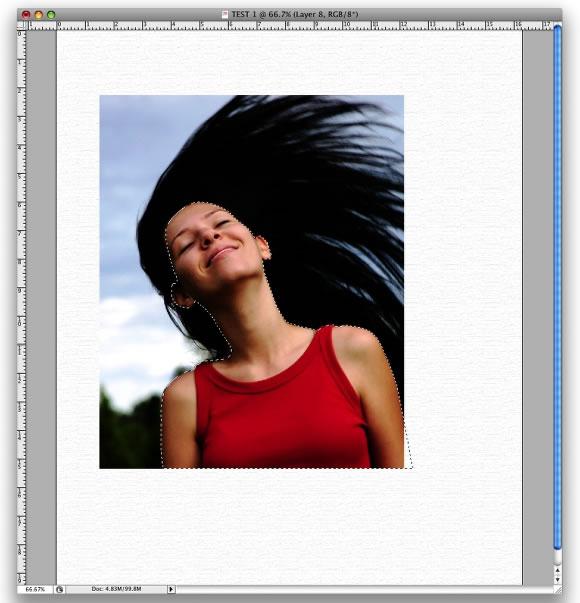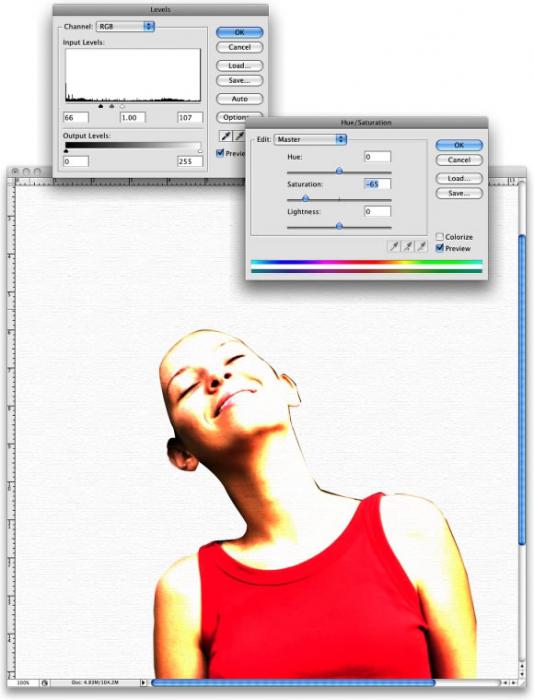Как делать эффекты в "Фотошопе"?
Эффекты в "Фотошопе" дают прекрасную возможность изменения и редактирования ваших фотографий. Тот, кто умеет пользоваться различными функциями в графической программе, чаще всего имеет замечательную фотоколлекцию у себя в социальной сети или личном блоге. Чаще всего такие страницы и аккаунты наиболее просматриваемые и популярные. Поэтому если вы хотите стать более известными, научитесь работать с фотоэффектами, а статья поможет вам в этом.

Простые эффекты
Начнем с того, что не каждая версия "Фотошопа" имеет одинаковые эффекты. Так, например, портативная версия не может похвастать встроенным фильтром, благодаря которому и осуществляется редактирование фотографии. Поэтому следует приобрести на свое компьютерное устройство полную версию программы.
Нельзя конкретно сказать, какие эффекты в "Фотошопе" наиболее простые. Ведь если вы владеете всеми знаниями и инструментами графической программы, для вас они все кажутся простыми и понятными. Хотелось бы уделить внимание фильтру Nick Collection -> Color Efecs Pro 4. Это набор эффектов, которые способны автоматически, практически без настроек менять контраст, стиль, яркость изображения, создавать изображения в старом стиле, придавать им задымленность и прочие оригинальные и креативные эффекты.
Как зайти в раздел эффектов программы
Эффекты в "Фотошопе" несложно открыть − тяжелее подобрать к определенной фотографии нужный тип. Чтобы применить определенный эффект к изображению или его части, необходимо открыть фотографию и кликнуть на пункте "Фильтр" в панели "Меню". Далее необходимо зайти в раздел "Галерея фильтров" и определиться с эффектом, который в дальнейшем будете применять к фотографии.
Эффекты в "Фотошопе": типы фильтров
Существует несколько видов стандартных фильтров графической программы. Давайте разберем их, это:
- Имитация.
- Искажение.
- Стилизация.
- Текстура.
- Штрихи.
- Эскиз.
Каждый фильтр имеет несколько дочерних эффектов. Но, по сути, результат зависит не только от типа выбранного вами эффекта, но и от его настроек. Если изменять размер изображения, детализацию, текстуру и глубину теней, получится совершенно другой вид картинки.
Создание крутого изображения с эффектом «Акварель»
Сейчас очень популярными считаются яркие колоритные картины многих известных дизайнеров и художников. Именно поэтому так престижно иметь в своем фотоальбоме хотя бы несколько таких изображений. Ведь такие картинки − не просто классные и современные, но и незабываемые. Встроенные эффекты в "Фотошопе" для фотографий помогут и вам создать такие шедевры фотоискусства.

Как создать такое изображение, спросите вы? Ниже представлена пошаговая инструкция по редактированию фотографии:
- Загрузите фото, которое хотите отредактировать. Для этого нажмите сочетание клавиш Ctrl+O или в панели меню выберите «Файл» -> «Открыть» и в памяти компьютерного устройства выберите наиболее подходящее изображение.
- Затем необходимо создать дубликат вашего фона, который в дальнейшем мы и будем редактировать. Это необходимо для того, чтобы в случае, если вам что-то не понравится или не получится с первого раза, вы не проделывали предыдущие шаги редактирования фотографии. Чтобы создать дубликат слоя, необходимо выделить все изображение сочетанием клавиш Ctrl+A и скопировать его на новый слой нажатием на кнопки Ctrl+J.
- Прежде чем переходить к созданию нового изображения, необходимо определиться с его размером. После нажатия на сочетание кнопок Ctrl+N у нас получается новый пустой лист.
- Переходим в пункт «Фильтр» -> «Галерея фильтров», и в открывшемся окне выбираем текстуру нашего будущего изображения − изменяем положение ползунков, подбирая самые оптимальные значения масштаба и рельефа. В нашем случае они будут 80% и 2 соответственно.
- Переходим к нашей первой вкладке, куда было загружено фото. Вырезаем часть объекта, который и будем редактировать с помощью инструментов "Перо", "Магнитное лассо", "Волшебная палочка" или какого-то другого, и обычным перетаскиванием тянем выделенный объект на созданную новую вкладку.
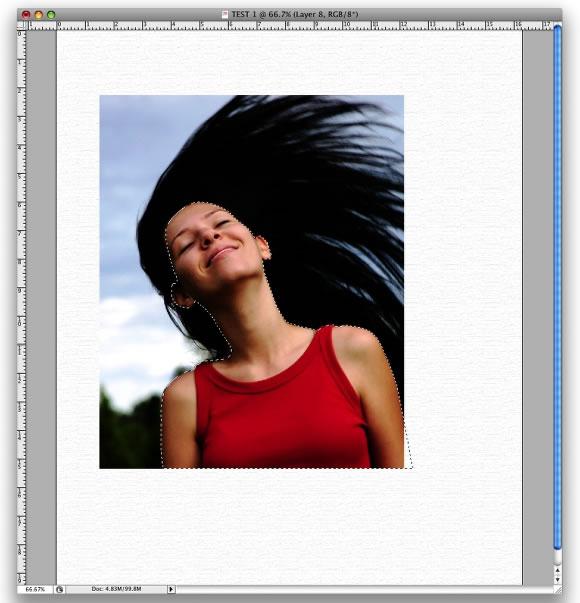
- Вот мы и дошли до того, чтобы узнать, как делать эффекты в "Фотошопе". После перетаскивания наш объект отображается в новом слое, который необходимо выделить. Переходим по пути «Изображение» -> «Коррекция» -> «Уровни». Необходимо добавить изображению больше белого цвета. Для этого самое крайнее значение справа уменьшаем до оптимального результата. Далее настраиваем «Цветовой тон/Насыщенность». Он находится в том же пункте панели меню: «Изображение» -> «Коррекция». Здесь перетаскиваем ползунок насыщенности примерно на значение «-65».
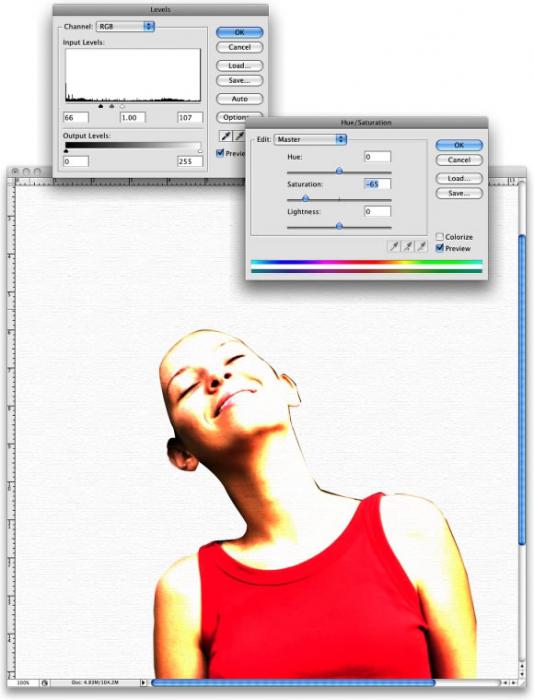
- И переходим к фильтру "Акварель". Он находится на пути «Фильтр» -> «Галерея фильтров» -> «Имитация» -> «Акварель». Устанавливаем такие значения: детализация – 9, глубина теней – 0, текстура -1.

- Как вы заметили, в галерее фильтров есть множество различных искажений, стилизаций, текстур. Поэтому чтобы узнать, как сделать эффекты в "Фотошопе", необходимо попрактиковаться с каждым из существующих.
- Далее необходимо использовать специальную акварель-кисть, которую можно бесплатно скачать с глобальной сети. А дальше разрешается включить воображение и всю вашу креативность. Рисуйте все, что вам захочется, любым цветовым оттенком, шаг за шагом приближая свое изображение к идеалу. Не бойтесь экспериментировать: добавляйте тени, играйте с контрастом и яркостью, пользуйтесь всевозможными функциями, добавляйте надписи. Вам понравится и существующие эффекты текста в "Фотошопе". Взлетай, фантазия!
Советы по работе с эффектами в Photoshop
В профессиональной графической программе существуют стандартные фильтры для изображений и те, которые можно абсолютно бесплатно скачать с глобальной сети. Каждый эффект по-своему интересен и уникален. Прежде чем изменять фотографию и поддавать ее изменениям и наложениям эффектов, рекомендуется изначально скопировать ее на новый слой, чтобы в случае неудачного редактирования не нужно было проделывать все шаги заново. К тому же можно пользоваться сочетанием кнопок Ctrl+Alt+Z. Это поможет вам отменить до 10 произведенных вами изменений над фотографией.
Выводы
Современные доступные версии Photoshop богаты различными эффектами и фильтрами, поэтому сложно в одной статье уделить им всем внимание. Главное − изучить базу, чтобы узнать, как на фотографию накладываются эффекты, научиться играть с настройками каждого из фильтров. А дальше дело за практикой.
Похожие статьи
- Двойная экспозиция в "Фотошопе": особенности, рекомендации и эффекты
- Как создать и пользоваться экшенами в "Фотошопе"?
- Как в "Фотошопе" сделать снег: реалистичный падающий снег на зимних фотографиях
- Как размыть фон в "Фотошопе" красиво?
- Ретушь лица в "Фотошопе": инструменты, инструкции
- Как в "Фотошопе" сделать коллаж? Уроки мастерства создания красивых коллажей в "Фотошопе"
- Как пользоваться Фотошопом: инструкция для новичков